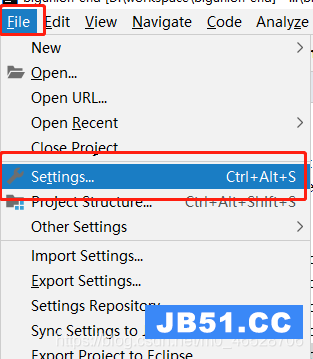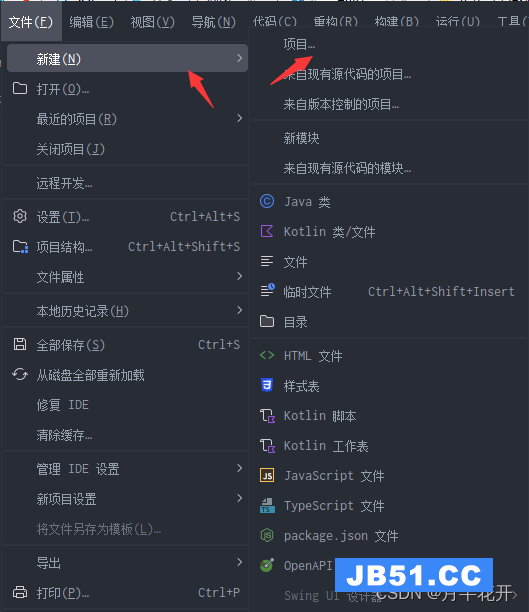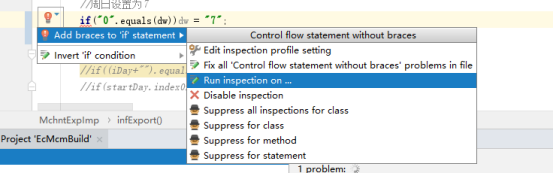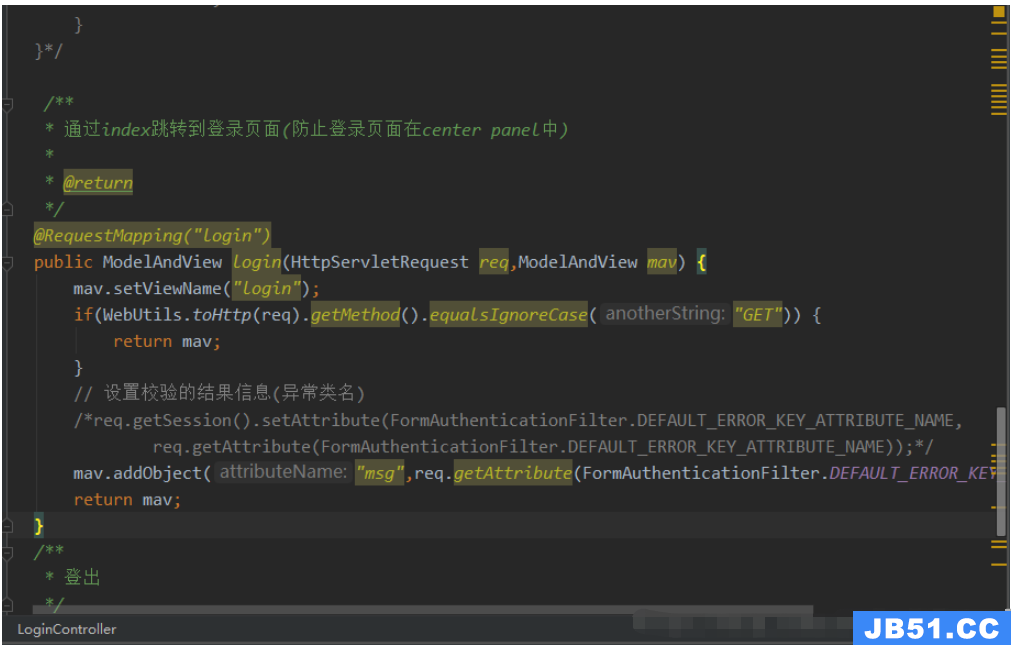今天小编给大家分享一下gitlab拉取新分支idea看不到怎么解决的相关知识点,内容详细,逻辑清晰,相信大部分人都还太了解这方面的知识,所以分享这篇文章给大家参考一下,希望大家阅读完这篇文章后有所收获,下面我们一起来了解一下吧。
没有同步远程分支到本地
有时候我们创建新分支时,没有勾选“推送新分支”,导致新分支仅仅存在于远程仓库中,而没有同步到本地。此时,我们需要在本地执行以下命令:
git fetch
该命令会将远程仓库中的所有分支同步到本地仓库中。然后可以执行以下命令,将新分支从远程仓库拉取到本地仓库:
git checkout -b 新分支名 origin/新分支名
执行完这两个命令后,新分支就被同步到了本地,并且可以在IDEA中看到。
IDEA没有刷新
有时候我们在本地使用Git拉取了新分支后,但是在IDEA中看不到这个新分支,这可能是因为IDEA没有及时刷新。此时,我们需要手动刷新IDEA中的Git仓库:
步骤如下:在IDEA左下角找到版本控制窗口,点击窗口右上角的刷新按钮即可。
通过刷新后,新分支应该就可以在IDEA中看到了。
IDEA没有设置额外的远程分支
有些情况下,在IDEA中我们可以看到主分支和部分远程分支,但是新的分支却看不到。这可能是因为IDEA没有设置额外的远程分支。此时,我们需要手动设置远程分支。
具体设置方法如下:在IDEA的设置中找到Git选项,然后在“Remotes”选项卡中点击“+”按钮,手动添加远程分支的信息。
以上就是“gitlab拉取新分支idea看不到怎么解决”这篇文章的所有内容,感谢各位的阅读!相信大家阅读完这篇文章都有很大的收获,小编每天都会为大家更新不同的知识,如果还想学习更多的知识,请关注编程之家行业资讯频道。